Cara Melihat Spesifikasi Komputer Secara Detail- Spesifikasi Komputer merupakan penjelasan secara lengkap tentang deskripsi komponen software dan hardware komputer. Dalam melakukan pengecekan tentang spesifikasi komputer sangat mudah untuk pengguna lakukan. Namun beberapa pengguna juga jarang melakukan cara ini untuk melihat spesifikasi komputer atau perangkat laptopnya.
Melakukan pengecekan spesifikasi komputer sebenernya bukan termasuk hal yang penting ketika laptop tidak mengalami masalah. Oleh karena itu pengguna memutuskan untuk mengecek spesifikasi biasanya karena ada kerusakan yang terjadi atau terdapat masalah, contohnya seperti : driver yang tidak terinstal dengan baik sehingga perlu melihat spesifikasi komputer untuk mengunduh driver laptop sesuai dengan model dan tipenya.
Beberapa Cara Melihat Spesifikasi Komputer Dengan Lengkap
Fungsi lain dari mengetahui spesifikasi komputer adalah dapat mengerti secara jelas dan detail informasi lengkap dari sebuah perangkat sehingga ketika ingin melakukan instalasi software, instalasi game, dan permainan lainnya. Selain itu jika akan membeli sebuah perangkat komputer bekas maka harus mengecek secara detail agar nantinya tidak kecewa sudah memutuskan untuk membelinya. Sehingga apa yang akan pengguna beli nanti itu sesuai dengan spesifikasi komputer yang penjual tawarkan.
1. Menggunakan Windows + Pause Break
Cara yang pertama ini adalah cara yang paling mudah untuk pengguna gunakan untuk melakukan pengecekan informasi spesifikasi komputer yaitu hanya dengan menggunakan tombol kombinasi keyboard. Tombol kombinasi yang bisa untuk melihat spesifikasi tersebut adalah tombol kombinasi Windows + PauseBreak. Akan tetapi tombol kombinasi tersebut hanya bisa untuk sistem operasi Windows 7 dan Windows 8.
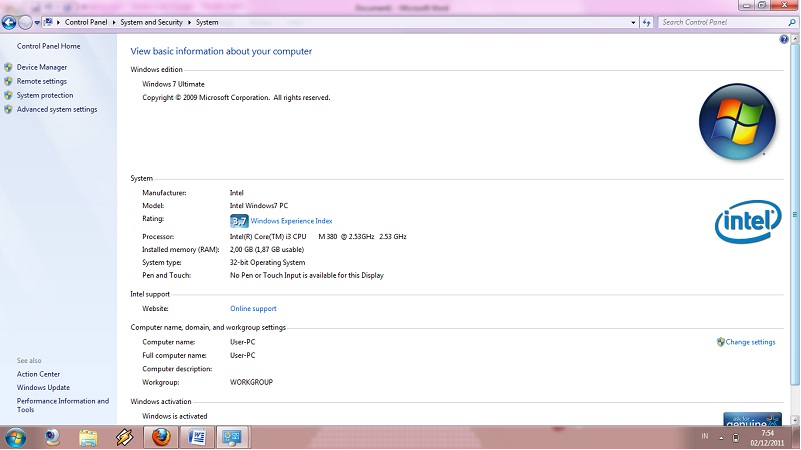
2. Menggunakan Properties pada This PC
Berbeda dengan cara yang pertama, cara yang kedua ini adalah cara yang bisa untuk windows 7/8/10. Berikut ini langkah untuk bisa melihat spesifikasi laptop atau komputer :
- Pertama masuk ke dalam My Computer menggunakan Windows + E
- Lalu klik kanan pada This PC lalu pilih Properties
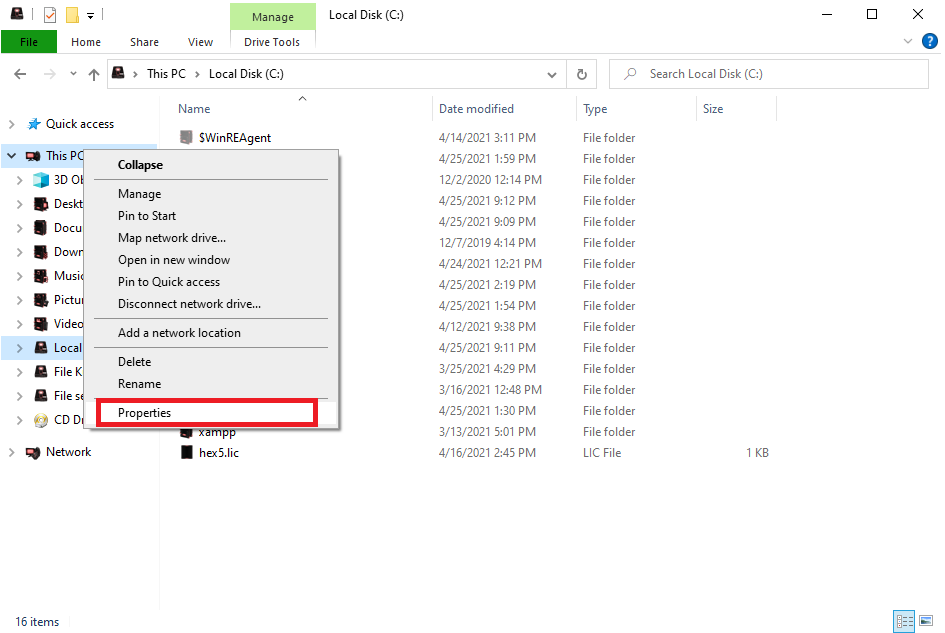
- Maka akan tampil spesifikasi laptop dan sistem operasi yang pengguna gunakan seperti berikut ini yang menampilkan nama device, tipe prosesor, ukuran ram, tipe sistem dan lain sebagainya.
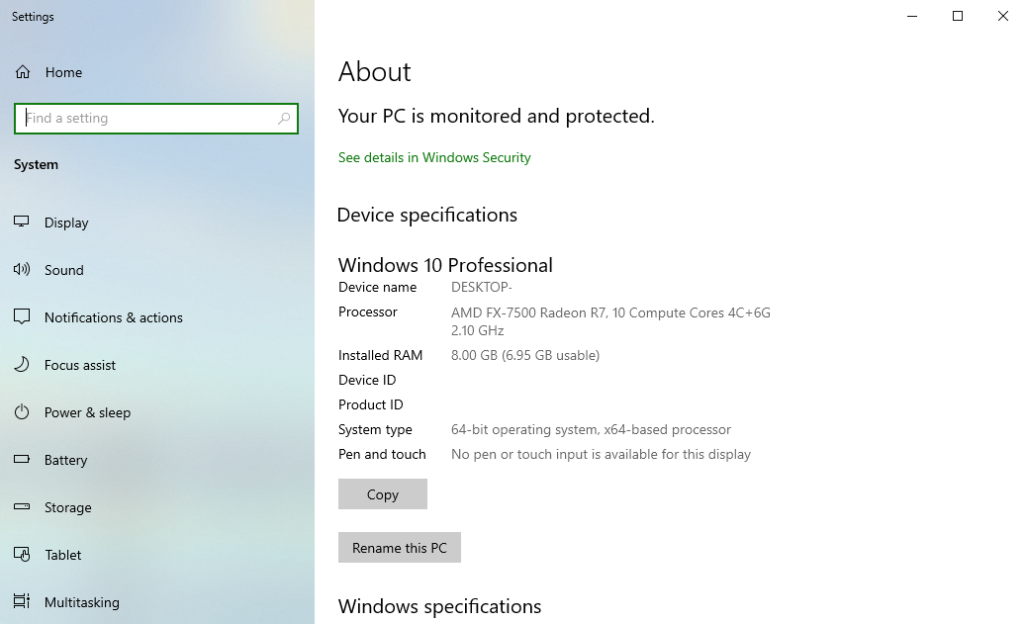
3. Menggunakan Command Prompt
Command Prompt atau akrab sebutannya dengan CMD ini adalah program command line yang memiliki banyak fungsi dan tool yang dapat memberikan solusi untuk beberapa masalah yang ada dalam sistem komputer. Fungsi tersebut seperti dapat untuk menyembunyikan file, mendeteksi kesehatan baterai, memeriksa hardisk. Selain itu juga bisa untuk melihat spesifikasi komputer secara lengkap. Berikut ini cara untuk melihat spesifikasi laptop :
- Pertama tekan tombol kombinasi Windows + R
- Kemudian itu ketikkan cmd, Klik OK
- Setelah itu akan muncul program cmd kemudian ketikkan systeminfo
- Maka akan secara otomatis muncul spesifikasi komputer atau perangkat laptop
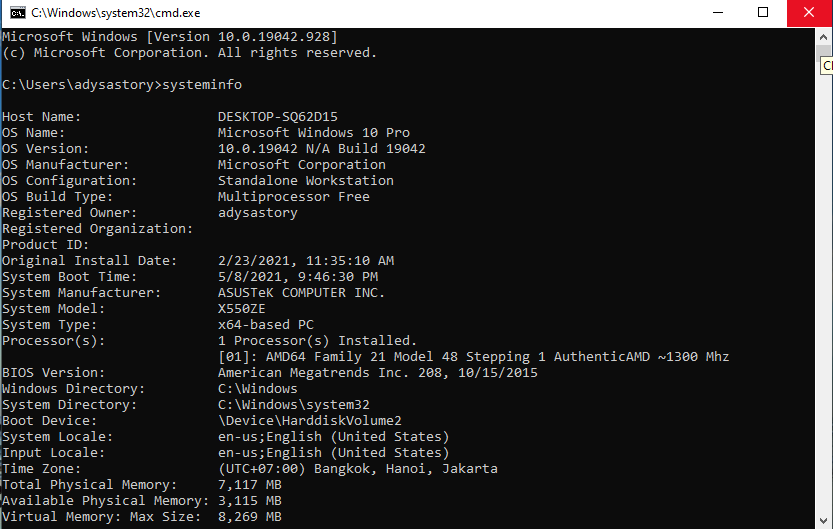
4. Menggunakan Dxdiag
DXDAG atau DirectX Diagnostic Tools adalah sebuah alat yang dapat menampilkan informasi spesifikasi komputer baik berupa hardware, driver yang terinstal dalam komputer. Berbeda dengan system information dimana memberikan informasi lengkap tentang spesifikasi laptop atau komputer. Akan tetapi baik Dxdiag dan System information dapat menjadi referensi ketika ingin meningkatkan kinerja komputer. Berikut langkah-langkah untuk menggunakan DirectX Diagnostic Tools (dxdiag) :
- Pertama klik tombol keyboard windows lalu ketikkan dxdiag kemudian setelah muncul ikon program dxdiag tekan enter. Selain itu juga bisa menekan fungsi run menggunakan tombol windows + R kemudian ketik Dxdiag lalu Enter
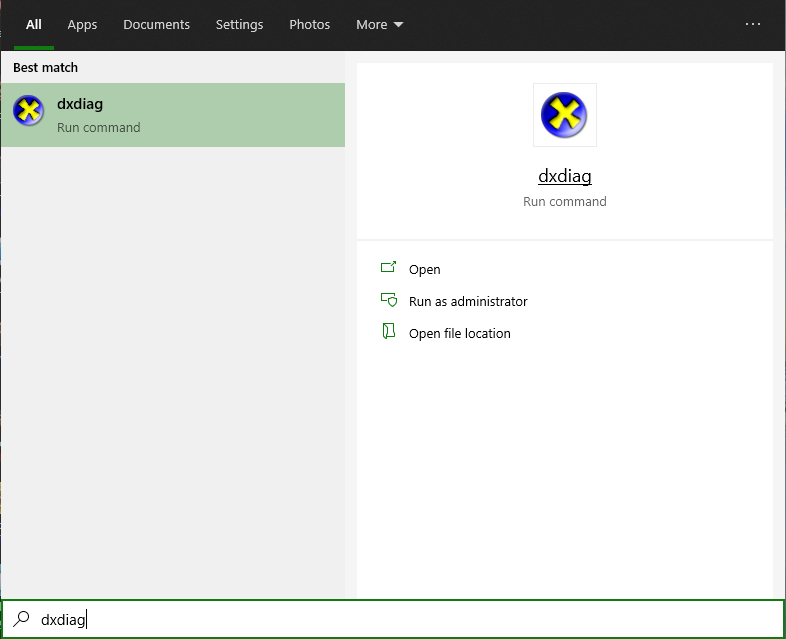
- Setelah itu akan muncul spesifikasi
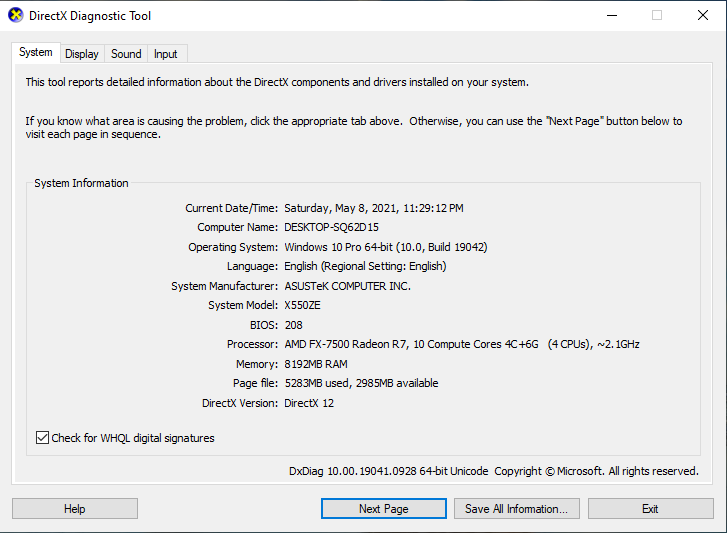
5. Menggunakan Software CPU-Z
CPU-Z adalah sebuah program gratis yang dapat untuk mengetahui spesifikasi komputer secara detail dan lengkap sesuai kondisi perangkat. Selain itu juga bisa memberitahukan apakah ada masalah pada komponen hardware komputer contohnya informasi kondisi ram dan lain sebagainya. Berikut cara melihat spesifikasi komputernya :
- Unduh dan Install Aplikasi CPU-Z terlebih dahulu
- Buka Aplikasi CPU-Z
- Setelah itu maka akan muncul spesifikasi dari perangkat komputer atau laptop dari mulai CPU, Caches, Mainboard, Memory, SPD, dan Graphics
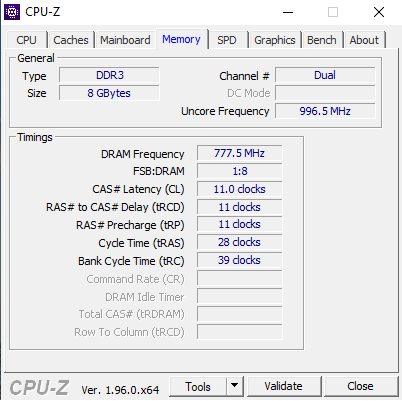
Baca Juga :
1. Cek Kesehatan Baterai Laptop Dengan Mudah Dan Tepat
2. Software Cek Keyboard Terbaik Tahun 2021
Penutup
Demikan tadi cara tentang melihat spesifikasi komputer dan Laptop dengan mudah dan cepat. Sehingga dapat membantu untuk mengetahui detail komponen dan software dalam komputer. Semoga bermanfaat ya sobat Vexa Game.

